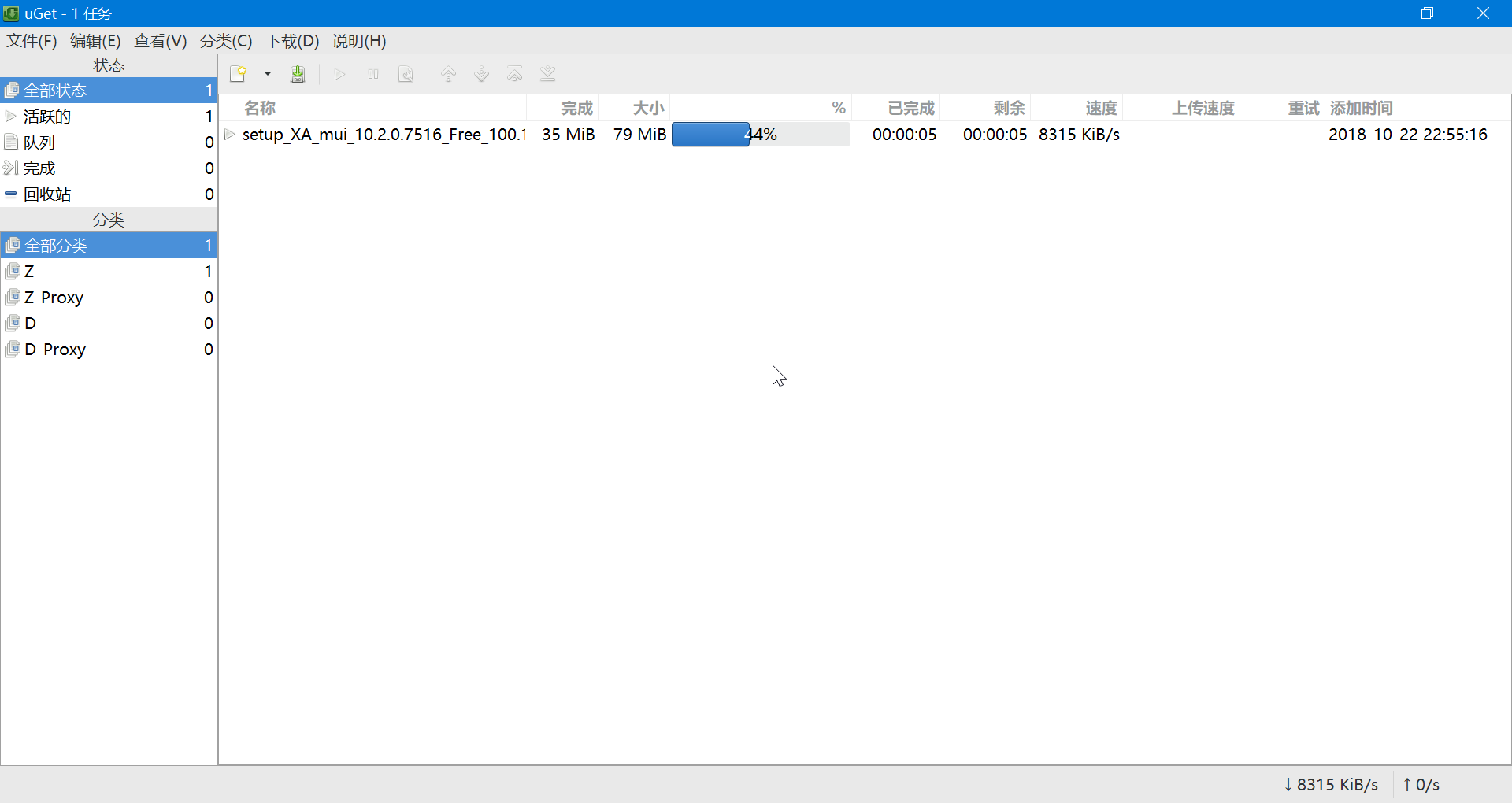uGet Download Manager 简要介绍
uGet Download Manager 简要介绍
uGet Download Manager(以下简称 uGet) 是一个跨平台的下载工具,支持 Windows,Linux,Andorid,BSD 等系统,本文主要介绍其在 Windows 下将 uGet 作为 Aria2 的前端使用。
下载与便携化,界面调整
uGet 在 Windows 下提供免安装的压缩包,可在官网下载
- 需要下载两个压缩包,一个是 uGet 的本体,一个是 uGet 的语言包。
- 压缩包内包含 Aria2,但是 Aria2 可能不是最新版。
下载完成后解压两个压缩包,将语言包(Locale)解压出来的文件放到 uGet 本体压缩包解压出来的Share目录下。
- 为描述方便,下面将 uGet 解压出来的文件夹成为 uGet 本体目录。
将 uGet 本体目录下的 uget-portable-mode 这个文件复制或移动到 uGet 本体目录下的 Bin 目录下,即可实现配置的便携化。
- uGet 官方提供的下载包中默认保存配置的位置是在用户文件夹下,但是只要 uget-portable-mode 和 uget.exe 两个文件在同一文件夹下就可实现便携。
- 便携版的配置在 uGet 本体目录下的 config 文件夹中,运行第一次后会自动生成。
界面调整(可选调整),由于在我的电脑上,uGet 默认的界面字体会显得比较模糊(估计和高分屏有关),我进行了小部分的调整。
进入 uGet 本体目录下的 etc 文件夹,在 gtk-3.0 文件夹下的 setting.ini 中加入下面一行,将字体调整为微软雅黑。
gtk-font-name = Microsoft YaHei 10进入 uGet 本体目录下的 Bin 文件夹,打开 uget.exe 的属性,将兼容性页面下的 更改高 DPI 设置 中的 替代高 DPI 缩放行为 设置为 应用程序。
以上几步设置完成的 uGet 大致是下面这个样子的。
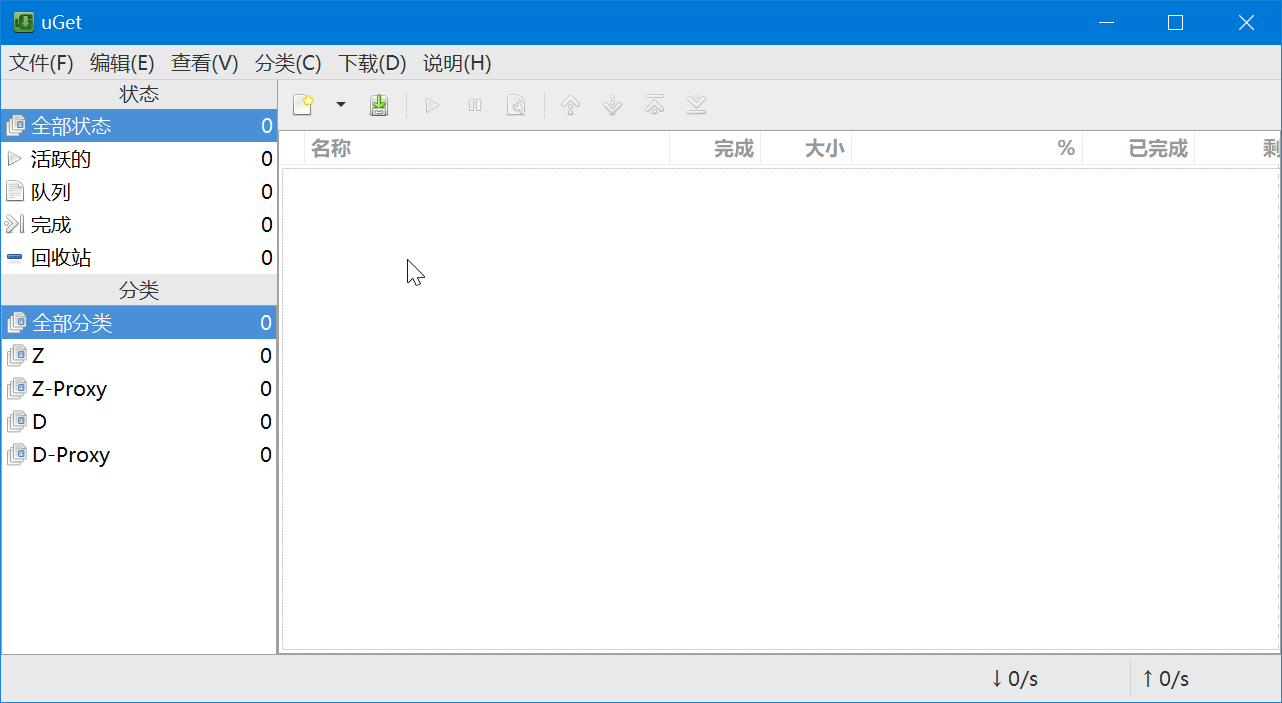
使用 uGet 作为 Aria2 的前端
uGet 在 Windows 上自带 Aria2,但是默认是不使用的,可以设置中开启。
- 编辑→设置→插件→插件匹配顺序,我调整为 Aria2,这样 uGet 就只会使用 Aria2 进行下载了。
- 在 编辑→设置→插件 这个页面还可以配置 uGet 启动时自动启动 Aria2,关闭 uGet 时同时关闭 Aria2,不过我电脑上的 Aria2 是常驻后台的,所以这个地方我都没有使用。
- uGet 其他的配置页面的选项与迅雷等常见下载工具没有太大不同,此处就不在说明了。
PS:打开 Aria2 后,uGet是支持 BT 下载的,可以用它来打开 torrent 文件。
uGet 的分类
在 uGet 中有一个叫做 分类 的概念(可以看看界面图的左下角),实质上是一个添加任务时的预设值,在分类框内右键可新建方案,uGet 第一打开时会有一个新建方案,这个方案的下载目录是在用户文件夹下,线程为1,如果不去调整的话每次都是这个样子。
我个人建议新建两个方案,一个正常普通用,一个走代理。
- 方案1:线程为16,不使用代理。
- 方案2:线程为16,使用 Http 代理,主机127.0.0.1,端口1080
- 这些参数视你实际使用的代理而定。
Firefox 调用
使用 uGet 接管 Firefox 的下载包括几个步骤。
- 添加 uget-integrator,这个东西可以在 Github 上下载到。
- Github 上建议使用安装版的 uGet 和 uget-integrator,我个人更喜欢便携版,下载完之后将解压出来的 uget-integrator 文件夹复制到 uGet 本体目录下,之后打开 uGet 本体目录下的 uget-integrator 文件夹,编辑 uget-integrator.py 文件内的第38行,修改为以下内容。
UGET_COMMAND = join(os.path.dirname(os.path.realpath(__file__)), "..\\bin\\uget.exe")
允许 uget-integrator 文件夹下的 add_config.bat,这一步会在 uget-integrator 文件夹下生成两个文件,同时写入两个注册表项。
在 Firefox 上添加 uGet Integration 扩展,然后调整 uGet Integration 接管的文件大小即可。
- 点击一个下载的文件,在 Firefox 弹出的窗口中选择“保存”,uGet Integration 会根据文件大小判断是否调用 uGet 进行下载。
- uGet Integration 在 YouTube 上可以在右键菜单中选择下载当前页面的视频,不过除 YouTube 外貌似都不行。
下载个 WPS Office 测个速吧。